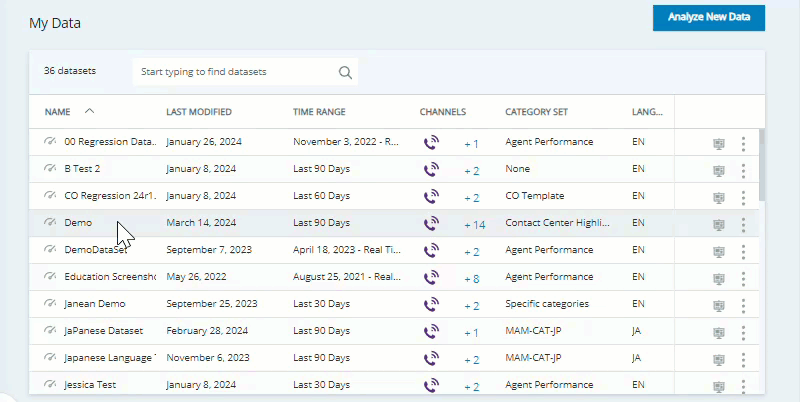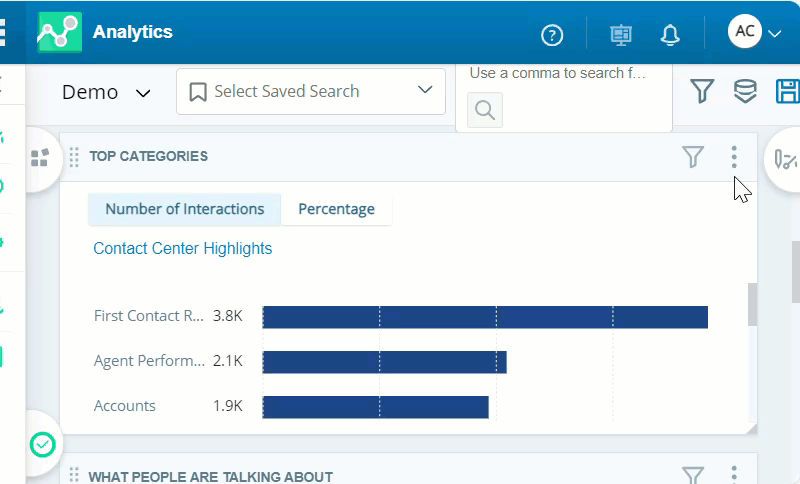Möchten Sie Möglichkeiten aufdecken, mit denen Sie Kunden mehr Selfservice-Optionen anbieten können? Möchten Sie herausfinden, warum derzeit angebotene Selfservice-Optionen nicht so oft verwendet werden wie gewünscht? Möchten Sie das Interaktionsvolumen in Ihrem Contact Center reduzieren? In diesem Erfolgsleitfaden erfahren Sie, wie Sie einen Arbeitsbereich und Kategorien erstellen, um Selfservice-Gelegenheiten zu finden und das Interaktionsvolumen zu reduzieren.
Dieser Interaction Analytics -Arbeitsbereich![]() Benannte Ansicht von einem oder mehreren Widgets. enthält Widgets
Benannte Ansicht von einem oder mehreren Widgets. enthält Widgets![]() Grafische Darstellung von Daten, die bestimmten Filterkriterien entsprechen., die Ihnen helfen, wichtige Daten auf effiziente Weise anzuzeigen. Sie werden Filter auf den Arbeitsbereich anwenden, um die Suche einzugrenzen und die Interaktionen nach dem Grund aufzuschlüsseln. Nachdem Sie die Gründe für Interaktionen genauer analysiert haben, können Sie benutzerdefinierte Kategorien
Grafische Darstellung von Daten, die bestimmten Filterkriterien entsprechen., die Ihnen helfen, wichtige Daten auf effiziente Weise anzuzeigen. Sie werden Filter auf den Arbeitsbereich anwenden, um die Suche einzugrenzen und die Interaktionen nach dem Grund aufzuschlüsseln. Nachdem Sie die Gründe für Interaktionen genauer analysiert haben, können Sie benutzerdefinierte Kategorien![]() Datengruppen, die Interaction Analytics für geparste Anruf-Transkriptdaten verwendet. Sie machen es einfacher, Trends zu erkennen. erstellen, um zu bestimmen, wo Ihre Selfservice-Optionen verbessert werden können.
Datengruppen, die Interaction Analytics für geparste Anruf-Transkriptdaten verwendet. Sie machen es einfacher, Trends zu erkennen. erstellen, um zu bestimmen, wo Ihre Selfservice-Optionen verbessert werden können.
Wenn Sie Selfservice-Gelegenheiten kennen, hat dies für Ihr Unternehmen die folgenden Vorteile:
-
Höhere Effizienz: Durch Ermitteln von Selfservice-Gelegenheiten können Sie Ihre Ressourcen effizienter einsetzen. Sie können wertvolle Zeit sparen, da Ihre Agenten sich nicht mit Interaktionen für Probleme befassen müssen, die Kontakte
 Die Person, die mit einem Agenten, IVR oder Bot in Ihrem Contact Center interagiert. selbst lösen können.
Die Person, die mit einem Agenten, IVR oder Bot in Ihrem Contact Center interagiert. selbst lösen können. -
Geringeres Anrufvolumen: Sie können Zeit und Geld sparen, indem Sie Kontakten helfen, Probleme selbstständig zu lösen.
-
Optimierte Prozesse: Wenn Sie mehr Selfservice-Gelegenheiten anbieten, können Agenten ihre Zeit effektiver nutzen. Durch die Zeiteinsparung können Agenten mehr Interaktionen verarbeiten. Außerdem können sie ihre Zeit in komplexere Kundenanforderungen und Interaktionen investieren.
Die Kundendienstabteilung bei Classics, Inc. möchte mehr Selfservice-Optionen für eingehende Kontakte anbieten. Das Unternehmen verwendet Interaction Analytics, um das Interaktionsvolumen im Contact Center zu untersuchen und zu kategorisieren. Mithilfe des Arbeitsbereichs "Selfservice-Gelegenheiten" wird festgestellt, dass mehr als 10 % der eingehenden Anrufe sich auf ein Selfservice-Thema beziehen. In all diesen Interaktionen ging es entweder um Probleme mit dem Passwort oder dem Benutzerprofil oder um Schwierigkeiten mit der App oder der Website.
Das Classics-Team setzte sich das Ziel, das Anrufvolumen für diese Selfservice-Themen um 10 % zu reduzieren. Dann wurde berechnet, welche Einsparungen das Unternehmen in etwa erzielen kann, indem die Selfservice-Ressourcen ausgebaut und das Interaktionsvolumen reduziert werden.
- Im letzten Monat wurden 20.000 eingehende Interaktionen zu diesen Themen verzeichnet. Durch eine Verbesserung der Selfservice-Gelegenheiten möchte Classic diese Anzahl auf 18.000 Interaktionen pro Monat reduzieren.
- Die Kosten pro Interaktion belaufen sich auf 3,50 $.
- Wenn das Interaktionsvolumen mithilfe von Selfservice-Optionen reduziert werden kann, betragen die Einsparungen daher 7.000 pro Monat (3,50 $ x 2.000) bzw. 84.000 $ (3,50 $ x 24.000) im Jahr.
- Durch mehr Selfservice-Optionen stehen im Contact Center auch mehr Agenten für Kontakte zur Verfügung, die persönliche Unterstützung benötigen.
Kategorien konfigurieren
Arbeitsbereiche sind am effektivsten bei Verwendung von Kategorien![]() Datengruppen, die Interaction Analytics für geparste Anruf-Transkriptdaten verwendet. Sie machen es einfacher, Trends zu erkennen.. Kategoriegruppen und Kategorien helfen Ihnen beim Gruppieren und Identifizieren von Informationen, die für Ihre Interessen am relevantesten sind. Kategorievorlagen sind vorgefertigte, sofort einsatzbereite Kategoriegruppen (Out-of-the-Box, OOB), die Ihnen den Einstieg erleichtern. Sie können aber auch Ihre eigenen Kategorien erstellen, die zu den Anforderungen Ihrer Organisation passen.
Datengruppen, die Interaction Analytics für geparste Anruf-Transkriptdaten verwendet. Sie machen es einfacher, Trends zu erkennen.. Kategoriegruppen und Kategorien helfen Ihnen beim Gruppieren und Identifizieren von Informationen, die für Ihre Interessen am relevantesten sind. Kategorievorlagen sind vorgefertigte, sofort einsatzbereite Kategoriegruppen (Out-of-the-Box, OOB), die Ihnen den Einstieg erleichtern. Sie können aber auch Ihre eigenen Kategorien erstellen, die zu den Anforderungen Ihrer Organisation passen.
Am einfachsten ist es, eine vorhandene Kategoriegruppe zu verwenden. OOB-Kategorien bieten Einblicke in die Gründe, aus denen Kontakte Ihre Organisation kontaktieren, Sie sollten jedoch prüfen, ob sie tatsächlich auf die Interessen Ihrer Organisation ausgerichtet sind.
Verwenden Sie mit diesem Arbeitsbereich die Kategoriegruppe Contact Center-Highlights. Diese Kategoriegruppe enthält eine Selfservice-Kategorie und andere hilfreiche Kategorien, die Sie nach Bedarf anpassen können.
Wenn Sie mithilfe dieses Arbeitsbereichs genauere Interaktionsgründe ermitteln, können Sie der Kategoriegruppe "Contact Center-Highlights" neue Kategorien hinzufügen. Im Erfolgsleitfaden für die Analyse von Interaktionsgründen erfahren Sie, wie Sie benutzerdefinierte Kategorien nach dem Interaktionsgrund erstellen.
Bestimmen der durchschnittlichen Interaktionsdauer
Es empfiehlt sich, eine Grundlinie für die durchschnittliche Dauer der Interaktionen in Ihrem Contact Center festzulegen. Wenn Sie die durchschnittliche Dauer kennen, können Sie bestimmen, welche Dauer als "kurze Interaktion" gilt. Kurze Interaktionen betreffen oft einfache Themen, die ohne Hilfe eines Agenten mit einer Selfservice-Option gelöst werden können.
Ein kurzer Anruf wird normalerweise als 20–25 % der Dauer einer durchschnittlichen Interaktion definiert. Wenn beispielsweise die durchschnittliche Dauer einer Interaktion 10 Minuten beträgt, dauern kurze Anrufe 2 bis 2,5 Minuten. Mit dem Bericht für Analytics-Metrikstatistiken können Sie die durchschnittliche Interaktionsdauer ermitteln.
-
Klicken Sie auf den App-Selector
 und wählen SieBerichterstattung > Vordefinierte Berichte.
und wählen SieBerichterstattung > Vordefinierte Berichte. -
Klicken Sie auf den Bericht Analytics-Metrikstatistiken.
-
Wählen Sie den Zeitraum für das Messen der Grundlinie aus. Wenn Sie Ihre Grundlinie zum ersten Mal messen, führen Sie den Bericht für den gesamten verfügbaren Datumsbereich aus.
-
Wählen Sie einen offenen Datensatz aus den verfügbaren Datensätzen aus. Ein offener Datensatz enthält keine Filter.
-
Lassen Sie Teamname, Name des Agenten und Kanaltyp leer. Dadurch werden automatisch alle Felder ausgewählt.
-
Klicken Sie auf Ausführen.
-
Lassen Sie Datensatzkategorie leer, um alle Felder automatisch auszuwählen.
-
Klicken Sie auf Ausführen.
-
Klicken Sie im Bericht auf das Dropdown-Menü oben links.
-
Wählen Sie die Metrik Durchschnittliche Dauer und alle anderen Metriken aus, die im Bericht angezeigt werden sollen.
-
Überprüfen Sie die Daten in der Spalte "Durchschnittliche Dauer" und andere relevante Informationen. Sie können die Berichtsdaten exportieren (als PDF- oder Excel-Dokument), damit Sie sie später ganz einfach wieder anzeigen können, ohne dass Sie sich wieder bei CXone Mpower anmelden müssen.
Einrichten eines Arbeitsbereichs für Selfservice-Gelegenheiten
Diese Anleitungen beschreiben die empfohlene Vorgehensweise zum Erstellen eines Arbeitsbereichs![]() Benannte Ansicht von einem oder mehreren Widgets.. Sie sind als Hilfe beim Einstieg gedacht. Sie können Arbeitsbereiche auf viele andere Arten für die Anforderungen Ihrer Organisation anpassen. Sie können einen Datensatz-Arbeitsbereich mithilfe anderer Widgets
Benannte Ansicht von einem oder mehreren Widgets.. Sie sind als Hilfe beim Einstieg gedacht. Sie können Arbeitsbereiche auf viele andere Arten für die Anforderungen Ihrer Organisation anpassen. Sie können einen Datensatz-Arbeitsbereich mithilfe anderer Widgets![]() Grafische Darstellung von Daten, die bestimmten Filterkriterien entsprechen., Metriken
Grafische Darstellung von Daten, die bestimmten Filterkriterien entsprechen., Metriken![]() Statistiken, die Sie messen können, um den Überblick über Ihr Contact Center zu behalten. und Filter, die hier nicht erwähnt sind, konfigurieren.
Statistiken, die Sie messen können, um den Überblick über Ihr Contact Center zu behalten. und Filter, die hier nicht erwähnt sind, konfigurieren.
Wenn Sie mit vorgefertigten Arbeitsbereichsvorlagen (OOB) vertraut sind, können Sie einfach den Arbeitsbereich Auf einen Blick auswählen. Dieser Arbeitsbereich enthält zusätzliche Widgets. Er ist daher eine gute Wahl, wenn Sie weitere Metriken und Daten sehen möchten. Der Arbeitsbereich "Selfservice-Gelegenheiten" bietet eine spezifischere Ansicht.
- Klicken Sie auf den App-Selector
 und wählen Sie Analyse.
und wählen Sie Analyse. - Gehen Sie zu Meine Daten und öffnen Sie den Datensatz, den Sie analysieren möchten.
- Klicken Sie auf den Bereich "Arbeitsbereich"
 , falls er noch nicht geöffnet ist. Klicken Sie auf Arbeitsbereich hinzufügen.
, falls er noch nicht geöffnet ist. Klicken Sie auf Arbeitsbereich hinzufügen. - Klicken Sie nacheinander auf die folgenden Widgets, um sie zu Ihrem Arbeitsbereich hinzuzufügen:
Kanäle im Bereich "Volumen".
Top-Kategorien im Bereich "Volumen". Wählen Sie dieses Widget zweimal aus, sodass zwei Widgets in Ihrem Arbeitsbereich angezeigt werden. Sie konfigurieren das zweite so, dass andere Daten darin angezeigt werden.
Gesprächsthemen im Bereich "Stimmung".
Stille Prozent im Bereich "Volumen".
Einige dieser Widgets erfordern eine weitere Konfiguration nach Hinzufügen zum Arbeitsbereich. Auf diese Weise legen Sie fest, dass spezifische Daten in Bezug auf Selfservice-Gelegenheiten angezeigt werden. Andere Widgets nutzen Standardeinstellungen.
- Sie können irgendeines der Widgets bearbeiten, um seine Größe oder Position anzupassen.
Konfigurieren der Widgets "Top-Kategorien"
Konfigurieren Sie die Widgets "Top-Kategorien" so, dass die Kategorie "Selfservice-Gelegenheiten" angezeigt wird. Filtern Sie das zweite Widget "Top-Kategorien" so, dass nur Daten für kurze Interaktionen angezeigt werden.
- Konfigurieren Sie beide Widgets "Top-Kategorien" so, dass Selfservice-Kategorien angezeigt werden:
- Klicken Sie oben rechts im Widget auf Weitere Optionen
 > Einstellungen.
> Einstellungen. - Ändern Sie den Titel des ersten Widgets in Selfservice. Ändern Sie den Titel des zweiten Widgets in Kurze Interaktionen.
- Wählen Sie unter Kategoriepfad die Option Contact Center-Highlight/Selfservice aus.
- Geben Sie als Anzuzeigende Nummer den Wert 25 ein, damit das Widget Daten für die maximal mögliche Anzahl von Teams anzeigt. Der Standardwert ist 10.
- Sie können die Farbe der Balken oder die Reihenfolge, in der sie im Widget angezeigt werden, anpassen. Konfigurieren Sie jedes Widget "Top-Kategorien" mit einer anderen Farbe, sodass sie gut zu unterscheiden sind.
- Klicken Sie auf OK.
- Klicken Sie oben rechts im Widget auf Weitere Optionen
- Filtern Sie das zweite Widget "Top-Kategorien" so, dass nur Daten für kurze Interaktionen angezeigt werden:
- Klicken Sie oben rechts im Widget auf Filter
 .
. - Klicken Sie auf Filter hinzufügen.
- Öffnen Sie das Dropdown-Menü Metriken und wählen Sie Dauer der Interaktion in Sekunden aus.
- Klicken Sie auf den Filter Dauer der Interaktion in Sekunden und geben Sie einen Mindestwert und einen Höchstwert ein. Der eingegebene Wert sollte auf der durchschnittlichen Anrufdauer basieren, wie im Abschnitt weiter oben beschrieben. Wenn die durchschnittliche Interaktionsdauer beispielsweise 10 Minuten beträgt, sind kurze Anrufe bis zu 2:30 Minuten lang. In diesem Fall geben Sie den Mindestwert 0 und den Höchstwert 150 Sekunden ein.
- Klicken Sie oben rechts im Widget auf Filter
- Klicken Sie auf Suchen
 . Die Widgets werden aktualisiert und enthalten nur noch Daten für Interaktionen, die den ausgewählten Kategorien und Filtern entsprechen.
. Die Widgets werden aktualisiert und enthalten nur noch Daten für Interaktionen, die den ausgewählten Kategorien und Filtern entsprechen.
Verwenden eines Arbeitsbereichs für Selfservice-Gelegenheiten
Verwenden Sie IA, um Möglichkeiten für den Selfservice zu ermitteln. Dazu zählen beispielsweise eine IVR-Optimierung, Selbsthilfe auf der Website, bessere Schulungen der Agenten oder die Verwendung von Bots wie Autopilot. Anhand der ermittelten Ergebnisse können Sie das Anrufvolumen für Agenten reduzieren. Jedes Widget in diesem Arbeitsbereich zeigt Details, die Ihnen beim Ermitteln von Selfservice-Gelegenheiten helfen. Vergleichen Sie Widgets nebeneinander, um spezifische Probleme zu sehen. Ihre Beobachtungen helfen Ihnen bei der Bestimmung, welche Filter Bereiche für die Verbesserung identifizieren können. Die Widget-Daten, die im Arbeitsbereich![]() Benannte Ansicht von einem oder mehreren Widgets. angezeigt werden, hängen von den Datensatzparametern ab, die für den Datensatz ausgewählt sind.
Benannte Ansicht von einem oder mehreren Widgets. angezeigt werden, hängen von den Datensatzparametern ab, die für den Datensatz ausgewählt sind.
Nachdem Sie die Interaktionen mit den Metriken und Interaktionsgründen identifiziert haben, die Sie analysieren möchten, überprüfen Sie die Interaktionstranskripte und Aufzeichnungen, um genauere Einblicke zu erhalten. Sie können einzelne Interaktionstranskripte und Aufzeichnungen überprüfen, indem Sie in einem Widget-Diagramm auf Daten klicken und dann Interaktionen anzeigen auswählen. Achten Sie beim Überprüfen der Interaktionen auf die ermittelten Selfservice-Gelegenheiten. Sie können beispielsweise eine Tabelle verwenden, wie unten gezeigt, um wichtige Informationen und Verbesserungsmöglichkeiten zu notieren.
Die Tabelle "Interaktionen" in IA enthält die Spalte "Stille". Klicken Sie in der Tabelle auf eine einzelne Interaktion, um ihre ID anzuzeigen. Bei Sprachanrufen wird die Dauer angezeigt. Bei allen anderen Interaktionstypen müssen Sie die Dauer anhand des Zeitpunkts der zuletzt gesendeten Nachricht ermitteln. Den Interaktionsgrund finden Sie durch Übereinstimmung mit einer Kategorie oder in den Details des Transkripts.
|
Interaktions-ID |
Dauer |
Stille % |
Interaktionsgrund |
Selfservice möglich? |
|---|---|---|---|---|
| 8f658823-c3ea-434c-9c9b-b2bf17d463eb | 2:21 | 5 % | Zugriffsprobleme | Ja: IVR-Option hinzufügen |
| 4e4d2b9a-7a31-4b5c-b723-7716f3107c33 | 5:46 | 8 % | Website-Probleme | Ja: Website aktualisieren |
| 1e24233d-e92c-4126-968b-337b60961f3e | 6:43 | 3 % | Anwendungsprobleme | Ja: Agenten schulen, damit sie auf Selfservice-Optionen hinweisen |
| 27b08e65-dc1f-4c10-8229-58d2b0f6f615 | 8:32 | 11 % | Probleme mit der Onlineverwaltung | Nein: Experte erforderlich |
Überprüfen Sie insgesamt ungefähr 100 Interaktionen, um die am besten geeignete Selfservice-Option zu bestimmen. Fügen Sie in der letzten Spalte Notizen hinzu, um zu dokumentieren, welche Selfservice-Option für das jeweilige Problem angeboten werden kann. Sie können zum Beispiel den FAQ-Bereich auf Ihrer Website um zusätzliche Fragen und Antworten ergänzen oder einem IVR-Pfad weitere Informationen hinzufügen. Außerdem können Sie Agenten schulen und sie anweisen, Kontakte an Selfservice-Optionen zu verweisen, um Interaktionen zu verkürzen.
Während Sie dokumentieren, ob Interaktionen für den Selfservice geeignet sind oder nicht, sollten sich Muster herauskristallisieren. Filtern Sie den Arbeitsbereich dann nach den Interaktionen, die zu einem Muster passen könnten. Wenn die meisten Interaktionen, die zum Muster passen, für den Selfservice infrage kommen, sollten Sie im nächsten Schritt Ihre Erkenntnisse in Aktionen umsetzen und für diese Interaktionen eine Selfservice-Gelegenheit erstellen.
Widget Kanäle
Filtern Sie das Widget für Kanäle oder den Arbeitsbereich so, dass nur kurze Interaktionen angezeigt werden. Bestimmen Sie anhand der durchschnittlichen Interaktionsdauer, was eine kurze Interaktion ist. Die Anzahl der Interaktionsgründe variiert normalerweise je nach Kanal. Deshalb können Sie mithilfe dieses Widgets feststellen, welche Kanäle Sie genauer untersuchen sollten. Wenn kurze Interaktionen meist bei einem bestimmten Kanal auftreten, können Sie ermitteln, ob bei diesem Kanal häufig dieselben Interaktionsgründe vorliegen. Dann können Sie benutzerdefinierte Lösungen implementieren, um das Interaktionsvolumen für diesen Kanal zu reduzieren.
Ein Datenanalyst bei Classics filtert das Widget "Kanäle" nach der Metrik "Interaktionsdauer in Sekunden", damit nur die Interaktionen angezeigt werden, die kürzer als 300 Sekunden bzw. 5 Minuten sind. Dabei wird festgestellt, dass im Chat-Kanal viele kurze Interaktionen auftreten. Aus dem Widget "Top-Kategorien" ist ersichtlich, dass das Volumen in der Kategorie "Zugriffsprobleme" zugenommen hat. Nach einer Untersuchung einzelner Interaktionen stellt der Datenanalyst fest, dass sich die meisten dieser kurzen Interaktionen im Chat-Kanal auf Fragen zum Ändern der Adresse in einem Benutzerprofil beziehen. Der Datenanalyst gibt diese Informationen weiter, damit Classics auf der Website die Selfservice-Optionen zum Aktualisieren der Benutzerinformationen verbessern kann.
Sie können auch versuchen, die Daten nach einem hohen Stille-Prozentsatz anstatt nach einer kurzen Dauer zu filtern. Eine lange Stille![]() Wenn keiner der Teilnehmer während einer Interaktion spricht. Gilt nach drei oder mehr Sekunden als auffällig. Die Gesamtdauer der auffälligen Stille ist die Summe aller auffälligen Stilleperioden. kann bedeuten, dass der Agent während der Interaktion relativ viel Zeit damit verbringt, eine Aktion auszuführen oder die Informationen für den Kontakt zu finden. Daraus können sich wertvolle Möglichkeiten für neue Selfservice-Optionen ergeben.
Wenn keiner der Teilnehmer während einer Interaktion spricht. Gilt nach drei oder mehr Sekunden als auffällig. Die Gesamtdauer der auffälligen Stille ist die Summe aller auffälligen Stilleperioden. kann bedeuten, dass der Agent während der Interaktion relativ viel Zeit damit verbringt, eine Aktion auszuführen oder die Informationen für den Kontakt zu finden. Daraus können sich wertvolle Möglichkeiten für neue Selfservice-Optionen ergeben.
Widget "Top-Kategorien"
Sie sollten zwei Widgets für Top-Kategorien konfiguriert haben, in denen die Kategorie "Contact Center-Highlights/Selfservice" angezeigt wird. Das zweite Widget sollte so gefiltert werden, dass Interaktionen mit kurzer Dauer angezeigt werden. Auf diese Weise können Sie schnell und einfach feststellen, wie komplex einzelne Kategorien oder Interaktionsgründe sind. Kurze Interaktionen eignen sich möglicherweise für Selfservice-Optionen, mit denen Benutzer einfache Aufgaben selbstständig erledigen können.
Schlüsseln Sie zunächst die Interaktionen nach dem Grund auf. Identifizieren Sie die Kategorien mit dem höchsten Volumen. Verbesserungen für Probleme, die am häufigsten auftreten, haben die größte Wirkung. Nachdem Sie die Kategorien mit dem höchsten Volumen ermittelt haben, untersuchen Sie die Gründe in diesen Kategorien genauer. Fügen Sie der Kategoriegruppe dann neue Unterkategorien für jeden ermittelten Interaktionsgrund hinzu. Wenn Sie eine neue Kategorie erstellen, fügen Sie sie auch dem Ordner hinzu, der im Widget "Top-Kategorien" angezeigt wird. Wenn Sie diesen Schritt nicht ausführen, müssen Sie die Widget-Einstellungen neu konfigurieren, damit Daten für den hinzugefügten Ordner angezeigt werden. Im Erfolgsleitfaden für die Analyse von Interaktionsgründen erfahren Sie, wie Sie benutzerdefinierte Kategorien nach dem Interaktionsgrund erstellen. Indem Sie die Gründe von häufigen Interaktionen bestimmen, können Sie Verbesserungen vornehmen und das Interaktionsvolumen reduzieren.
Ein Datenanalyst bei Classics untersucht das Widget "Top-Kategorien" und stellt fest, dass das Interaktionsvolumen in der Kategorie "Zugriffsprobleme" am größten ist. Der Datenanalyst klickt auf Interaktionen anzeigen, um einzelne Transkripte zu überprüfen und so die Gründe zu ermitteln. Dabei wird festgestellt, dass es bei den meisten dieser Interaktionen um Probleme beim Zurücksetzen eines Passworts geht. Er geht daher zur Seite "Sprachmodell", um einen neuen Kategorieordner unter der Kategorie "Selfservice" mit dem Namen "Passwortzurücksetzung" zu erstellen. So lassen sich Interaktionen zu Passwortzurücksetzungen von anderen Zugriffsproblemen trennen, damit gezielt Maßnahmen zur Verbesserung ergriffen werden können.
Widget Gesprächsthemen"
Das Widget zu Gesprächsthemen zeigt bestimmte Begriffe, die Sie nach dem Typ oder nach der Stimmung![]() Gesamtstimmung oder Ergebnis der Interaktion, die durch die Analyse von Wörtern, Sätzen und dem Kontext des Transkripts ermittelt wird. sortieren können. Je größer die Blase im Diagramm, desto häufiger wird der jeweilige Begriff in Interaktionen erwähnt. So können Sie schnell und einfach Themen und Stichwörter ermitteln, die für den Selfservice infrage kommen. Beispielsweise können Sie auf Wörter wie Passwort, zurücksetzen, Abrechnung, Konto oder Website achten. Achten Sie auch auf die roten Blasen, die auf eine negative Stimmung hindeuten. Dies ist ein Hinweis auf bestimmte Probleme oder auf Prozesse, die möglicherweise nicht gut funktionieren.
Gesamtstimmung oder Ergebnis der Interaktion, die durch die Analyse von Wörtern, Sätzen und dem Kontext des Transkripts ermittelt wird. sortieren können. Je größer die Blase im Diagramm, desto häufiger wird der jeweilige Begriff in Interaktionen erwähnt. So können Sie schnell und einfach Themen und Stichwörter ermitteln, die für den Selfservice infrage kommen. Beispielsweise können Sie auf Wörter wie Passwort, zurücksetzen, Abrechnung, Konto oder Website achten. Achten Sie auch auf die roten Blasen, die auf eine negative Stimmung hindeuten. Dies ist ein Hinweis auf bestimmte Probleme oder auf Prozesse, die möglicherweise nicht gut funktionieren.
Wenn Sie bestimmte Begriffe genauer untersuchen möchten, klicken Sie auf Weitere Optionen![]() > Einstellungen und wählen Sie die Entitätstypen
> Einstellungen und wählen Sie die Entitätstypen![]() Schlüsselwort oder Ausdruck, das/der in Ihrem Unternehmensprofil in Interaction Analytics definiert ist. Bezieht sich auf einen Entitätstyp. Kann Varianten enthalten. aus, für die Sie sich interessieren. Die Entitätstypen Problem und Problemlösung unter "Konto" sind besonders gut geeignet, um relevante Interaktionen zu finden. Um irrelevante Begriffe auszublenden, klicken Sie auf den Begriff und anschließend auf Ausblenden. Um einzelne Interaktionen, in denen bestimmte Wörter auftauchen, näher zu betrachten, klicken Sie auf den Begriff und dann auf Interaktionen anzeigen.
Schlüsselwort oder Ausdruck, das/der in Ihrem Unternehmensprofil in Interaction Analytics definiert ist. Bezieht sich auf einen Entitätstyp. Kann Varianten enthalten. aus, für die Sie sich interessieren. Die Entitätstypen Problem und Problemlösung unter "Konto" sind besonders gut geeignet, um relevante Interaktionen zu finden. Um irrelevante Begriffe auszublenden, klicken Sie auf den Begriff und anschließend auf Ausblenden. Um einzelne Interaktionen, in denen bestimmte Wörter auftauchen, näher zu betrachten, klicken Sie auf den Begriff und dann auf Interaktionen anzeigen.
Wenn Sie Ausschließen statt Ausblenden auswählen, wird die Phrase zum Arbeitsbereich-Filter "Entitäten" hinzugefügt. Das bedeutet, dass jede Interaktion, die die Phrase enthält, sowohl vom Widget als auch vom Arbeitsbereich ausgeschlossen wird. Denken Sie daran, wenn Sie irrelevante Ausdrücke aus dem Widget entfernen, aber die Interaktionen behalten möchten, in denen diese Entitäten angegeben sind.
Es empfiehlt sich, bestimmte häufig vorkommende Wörter auszuschließen, zum Beispiel es, das, dies, ist, ich, Sie usw. Diese Wörter können zwar in aussagekräftigen Phrasen vorkommen, z. B Ich fand den Kundenservice ganz toll oder Das ist wirklich ärgerlich. Mit spezifischeren Begriffen gelangen Sie jedoch schneller zu hilfreichen Erkenntnissen.
Widget "Stille Prozent"
Mit dem Widget für die Stille in Prozent können Sie den allgemeinen Anteil von Stille in Interaktionen nach dem Kanaltyp ermitteln. Achten Sie auf die Grundlinie für die Stille in Prozent pro Kanal. Wenden Sie dann Filter auf den Arbeitsbereich an und beobachten Sie, wie sich der Prozentsatz der Stille ändert. Eine lange Stille![]() Wenn keiner der Teilnehmer während einer Interaktion spricht. Gilt nach drei oder mehr Sekunden als auffällig. Die Gesamtdauer der auffälligen Stille ist die Summe aller auffälligen Stilleperioden. kann bedeuten, dass der Agent während der Interaktion relativ viel Zeit damit verbringt, eine Aktion auszuführen oder die Informationen für den Kontakt zu finden. Daraus können sich wertvolle Möglichkeiten für neue Selfservice-Optionen ergeben.
Wenn keiner der Teilnehmer während einer Interaktion spricht. Gilt nach drei oder mehr Sekunden als auffällig. Die Gesamtdauer der auffälligen Stille ist die Summe aller auffälligen Stilleperioden. kann bedeuten, dass der Agent während der Interaktion relativ viel Zeit damit verbringt, eine Aktion auszuführen oder die Informationen für den Kontakt zu finden. Daraus können sich wertvolle Möglichkeiten für neue Selfservice-Optionen ergeben.
Ein Datenanalyst bei Classics bemerkt, dass in der neuen Kategorie "Passwortzurücksetzung" zahlreiche Interaktionen auftreten. Der Datenanalyst filtert den ganzen Arbeitsbereich nach dieser Kategorie, um zu sehen, wie sich die Daten ändern. Dabei wird festgestellt, dass sich die Stilledauer bei Sprachanrufen und Chats verlängert. Eine Analyse der einzelnen Interaktionsaufzeichnungen ergibt, dass Kunden eines der vier folgenden Probleme haben:
- Zu viele Anmeldeversuche
- Passwort abgelaufen
- Passwort erfüllt nicht die strengeren Sicherheitsanforderungen
- Problem mit dem Browser-Cache
Der Datenanalyst hat dem Kategorieordner "Passwortzurücksetzung" für jedes dieser Probleme eine neue Kategorie hinzugefügt. Außerdem wurden sie zusammen mit den jeweiligen Verbesserungsmaßnahmen in einer Tabelle dokumentiert.
Fortschritt messen und verfolgen
Ein zielfokussierter Arbeitsbereich ist am wertvollsten, wenn Ihre Erkenntnisse zur Förderung der Veränderung verwendet werden. Sie sollten Ihren Fortschritt regelmäßig messen und verfolgen. Dies hilft Ihnen, zu erkennen, wie Sie sich verbessern, und dabei, angemessene Ziele zu setzen.
Bei Classics, Inc. hat ein Analystenteam diesen Arbeitsbereich für Selfservice-Gelegenheiten verwendet, um Methoden zu ermitteln, mit denen das Anrufvolumen reduziert werden kann. Dabei wurde festgestellt, dass Kunden häufig anrufen, weil sie Hilfe zu folgenden Themen benötigen:
- Probleme beim Zurücksetzen des Passworts
- Probleme beim Aktualisieren des Benutzerprofils
- Probleme beim Aktivieren des Kontos
Im Laufe von mehreren Monaten wurden dann Selfservice-Verbesserungen auf der Website sowie IVR![]() Interactive Voice Response (Interaktive Sprachausgabe). Automatisiertes Telefonmenü, mit dem Anrufer durch Sprachbefehle oder Tasteneingaben interagieren, um Informationen zu erhalten, einen eingehenden Sprachanruf zu routen oder beides.-Optionen implementiert. Außerdem wurden Agenten zusätzlich geschult. Nach sechs Monaten wurde ein Rückgang von 12 % bei den Interaktionen
Interactive Voice Response (Interaktive Sprachausgabe). Automatisiertes Telefonmenü, mit dem Anrufer durch Sprachbefehle oder Tasteneingaben interagieren, um Informationen zu erhalten, einen eingehenden Sprachanruf zu routen oder beides.-Optionen implementiert. Außerdem wurden Agenten zusätzlich geschult. Nach sechs Monaten wurde ein Rückgang von 12 % bei den Interaktionen![]() Das vollständige Gespräch mit einem Agenten über einen Kanal. Eine Interaktion kann zum Beispiel ein Anruf, eine E-Mail, ein Chat oder eine Unterhaltung in den sozialen Medien sein. in der Selfservice-Kategorie
Das vollständige Gespräch mit einem Agenten über einen Kanal. Eine Interaktion kann zum Beispiel ein Anruf, eine E-Mail, ein Chat oder eine Unterhaltung in den sozialen Medien sein. in der Selfservice-Kategorie![]() Datengruppen, die Interaction Analytics für geparste Anruf-Transkriptdaten verwendet. Sie machen es einfacher, Trends zu erkennen. verzeichnet. Bei Kosten von 3,50 $ pro Interaktion entspricht dies einer Einsparung von ca. 8.400 $ pro Monat und 50.400 $ für die letzten sechs Monate.
Datengruppen, die Interaction Analytics für geparste Anruf-Transkriptdaten verwendet. Sie machen es einfacher, Trends zu erkennen. verzeichnet. Bei Kosten von 3,50 $ pro Interaktion entspricht dies einer Einsparung von ca. 8.400 $ pro Monat und 50.400 $ für die letzten sechs Monate.
Führen Sie Analyseberichte aus, um Ihren Fortschritt zu sehen. Sie können beispielsweise Daten auf wöchentlicher oder monatlicher Basis oder nach einer Coachingsitzung anzeigen, um den Fortschritt zu verfolgen. Jedes Mal, wenn Sie einen Analysebericht ausführen, können Sie die Daten mit Ihrer Grundlinie vergleichen, um den Fortschritt zu messen. Je nachdem, wie sich die Werte verändert haben, können Sie auch aktualisierte Daten verwenden, um eine neue Grundlinie für die Messung festzulegen. Nachdem Sie die Erkenntnisse aus dem Arbeitsbereich und den Analysebericht überprüft haben, sollten Sie überlegen, welche Meilensteine und unterstützenden Ziele als Nächstes kommen sollten, um einen Prozess der ständigen Verbesserung aufrechtzuerhalten.
Kategorien überprüfen und optimieren
Wenn Sie Ihren Fortschritt überprüfen und neue Grundlinien festlegen, kann es gut sein, dass Sie vorhandene Kategorien aktualisieren oder neue Kategorien erstellen möchten. Verwenden Sie weiterhin diesen Arbeitsbereich, um neu aufkommende Kategorien von Interaktionsgründen zu identifizieren. Nachdem Sie relevante Kategorien erstellt haben, können sich weitere Erkenntnisse ergeben, wenn Sie Kategoriedaten anhand verschiedener relevanter Metriken überprüfen.
Ihr Arbeitsbereich ist am effektivsten, wenn Sie Erkenntnisse mit Geschäftszielen und Strategien verknüpfen. Es ist außerdem wichtig, Erkenntnisse mit den Personen zu teilen, die die Macht haben, Änderungen zu verwirklichen.